
Win10电脑怎么断开网络链接?
时间:2021-07-31 07:31:41
作者:yanadmin
来源:60xp系统管家
1. 扫描二维码随时看资讯
2. 请使用手机浏览器访问:
http://m.60xp.com/course/11531.html
手机查看
许多小伙伴在安装破解一些软件的时候,都需要断开网络链接来进行操作,但是对于许多小伙伴而言不知道Win10电脑怎么断开网络链接,下面小编就带着大家一起来看看吧!
操作方法:
1、在桌面的右下角我们可以看到网络图标。
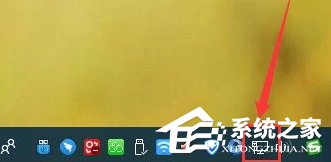
2、右键单击该图标,选择——打开 网络和Internet 设置 选项。
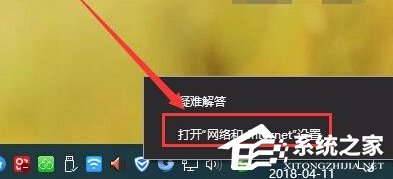
3、进入网络设置页面,在更改网络设置栏,选择——更改适配器选项 设置。
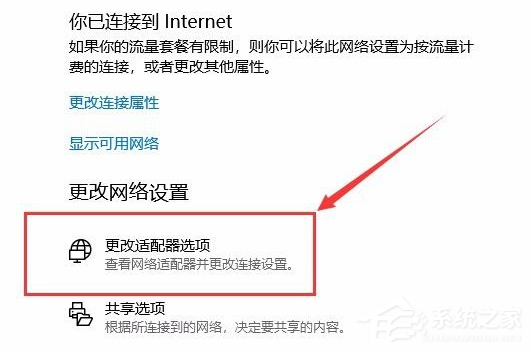
4、可以看到当前电脑的网络是 以太网的连接方式,也就是网线的方式连接的(如果你的是以WiFi或其他的方式连接的,操作方法都是一样的)。
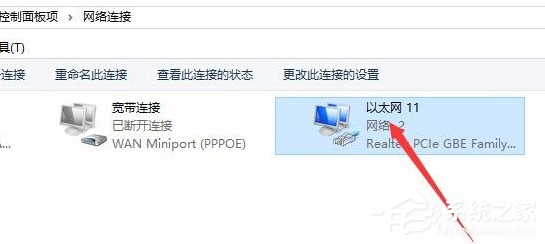
5、选中网络的连接方式,右键选择 禁用选项。
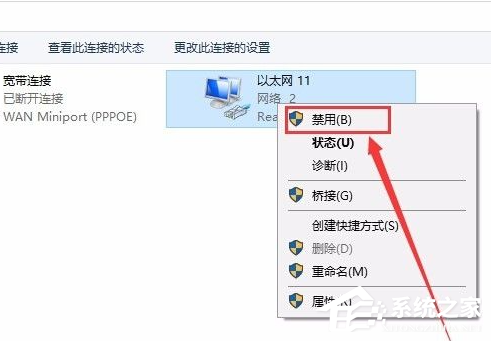
6、这时可以看到网络已断开连接。
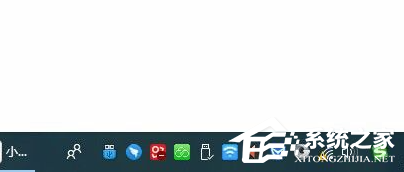
以上就是win10电脑断开网络连接的方法了,希望对大家有帮助。
相关教程
热门教程
- 周
- 总
- 1160次 1 Win10如何取消平板模式?平板模式如何切换回传统桌面?
- 1065次 2 关机后一直卡在“正在准备 Windows,请不要关闭你的计算机”怎么办?
- 1064次 3 Win10系统如何禁止自动安装捆绑软件?
- 684次 4 电脑提示:你的Windows10版本已终止服务,请重启以安装新版本怎么解决?
- 652次 5 Win10专业版如何用命令来查看激活信息?
- 643次 6 Win10专业版如何提升游戏流畅度?Win10游戏流畅度的三种提升方法
- 639次 7 Win10控制面板找不到语言选项怎么办?Win10语言选项的开启方法
- 630次 8 Win10专业版如何安装dll文件?DLL文件的安装方法
- 539次 9 Win10系统如何使用注册表还原鼠标右键新建功能?
- 538次 10 Win10家庭版如何获取文件夹管理员权限?
人气教程排行
- 1160次 1 Win10如何取消平板模式?平板模式如何切换回传统桌面?
- 1065次 2 关机后一直卡在“正在准备 Windows,请不要关闭你的计算机”怎么办?
- 1064次 3 Win10系统如何禁止自动安装捆绑软件?
- 1038次 4 bashrc配置文件是什么?linux如何编辑bashrc配置文件?
- 1031次 5 WinXP系统要怎么重装?在线重装xp系统图文教程
- 1012次 6 Win7旗舰版如何设置锁屏密码的方法?
- 1004次 7 WinXP打开图片提示“该文件没有与之关联的程序来执行该操作”怎么办?
- 972次 8 Deepin Linux怎么安装?Deepin Linux安装步骤简述
- 970次 9 Linux(CentOS)如何安装DNS服务器?
- 915次 10 Win XP系统如何禁止流氓软件自动安装?




